이미지 편집은 훈련이 필요한 예술 형태입니다. 이 가이드에서는 첫 번째 선택 및 수정 후 마스크에서 Photoshop Elements를 사용하여 수동 최적화를 수행하는 방법을 알아봅니다. 이 과정의 초점은 마스크 가장자리를 개선하여 설득력 있는 최종 결과를 얻는 것입니다.
주요 발견
첫 번째 선택 및 마스크 가장지 개선 후 최적의 결과를 위해 수동 수정을 연습합니다. 이때 색상 영역을 조정 레이어로 사용하여 작업을 더 잘 평가할 수 있습니다. 브러시 도구와 전경색을 변경하여 마스크에 정밀한 조정을 수행할 수 있습니다.
단계별 안내
먼저 기본 선택 및 수정 단계가 완료되었는지 확인해야 합니다. 마스크를 더 정교하게 다듬기 위해 특정 영역을 수동으로 수정하는 것이 중요합니다. 이미지에서 다리와 같이 그다지 최적이 아닌 가장자리와 부분에 주의하세요.
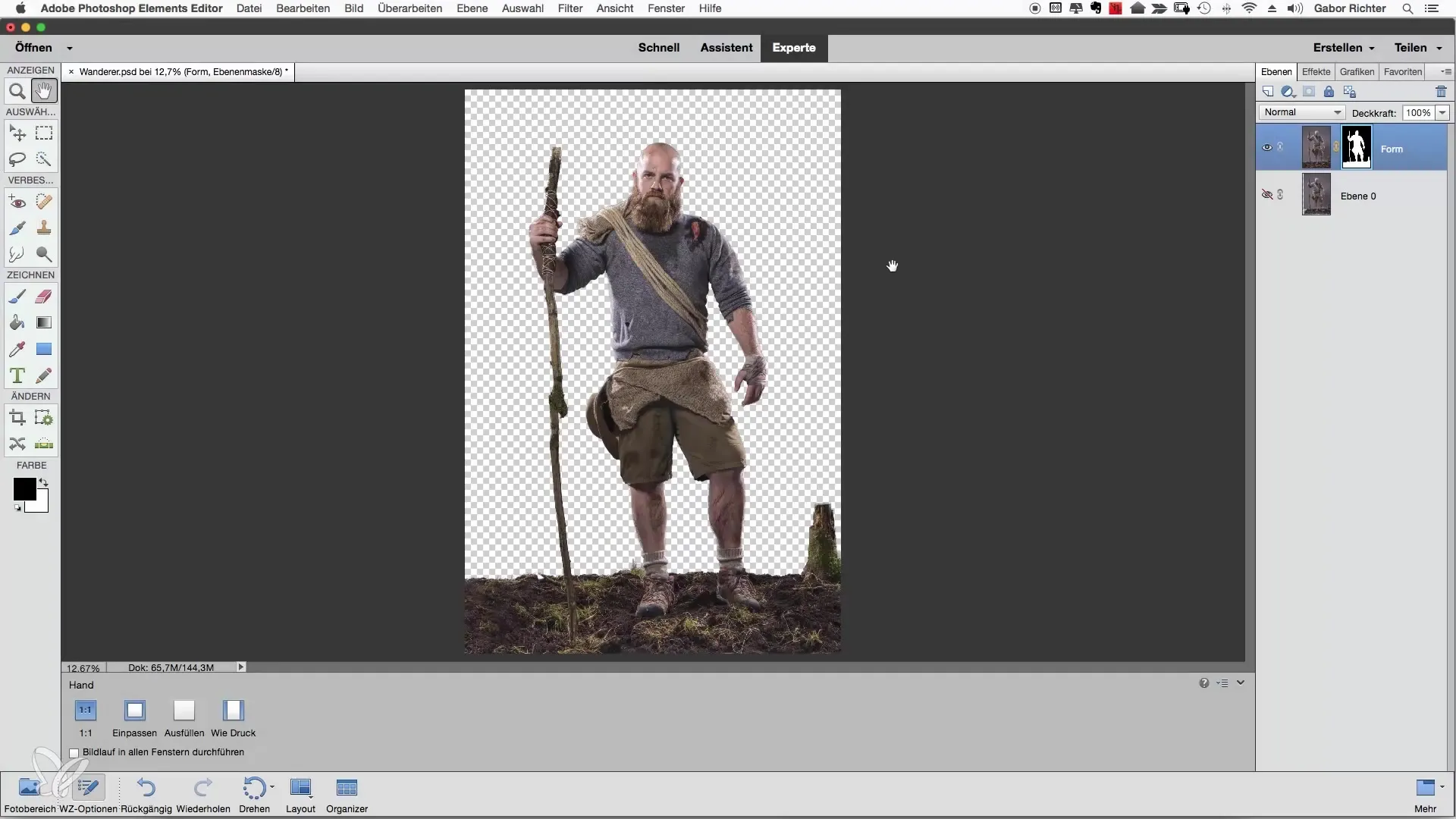
영역을 더 잘 평가할 수 있도록 색상 영역을 조정 레이어로 만드는 것이 권장됩니다. 너무 눈에 띄지 않는 부드러운 색상을 선택하세요. 어두운 배경이나 밝은 배경은 주제의 윤곽선을 보기 어렵게 만들 수 있습니다. 오렌지와 같이 편안하고 차분한 색상이 적합합니다.
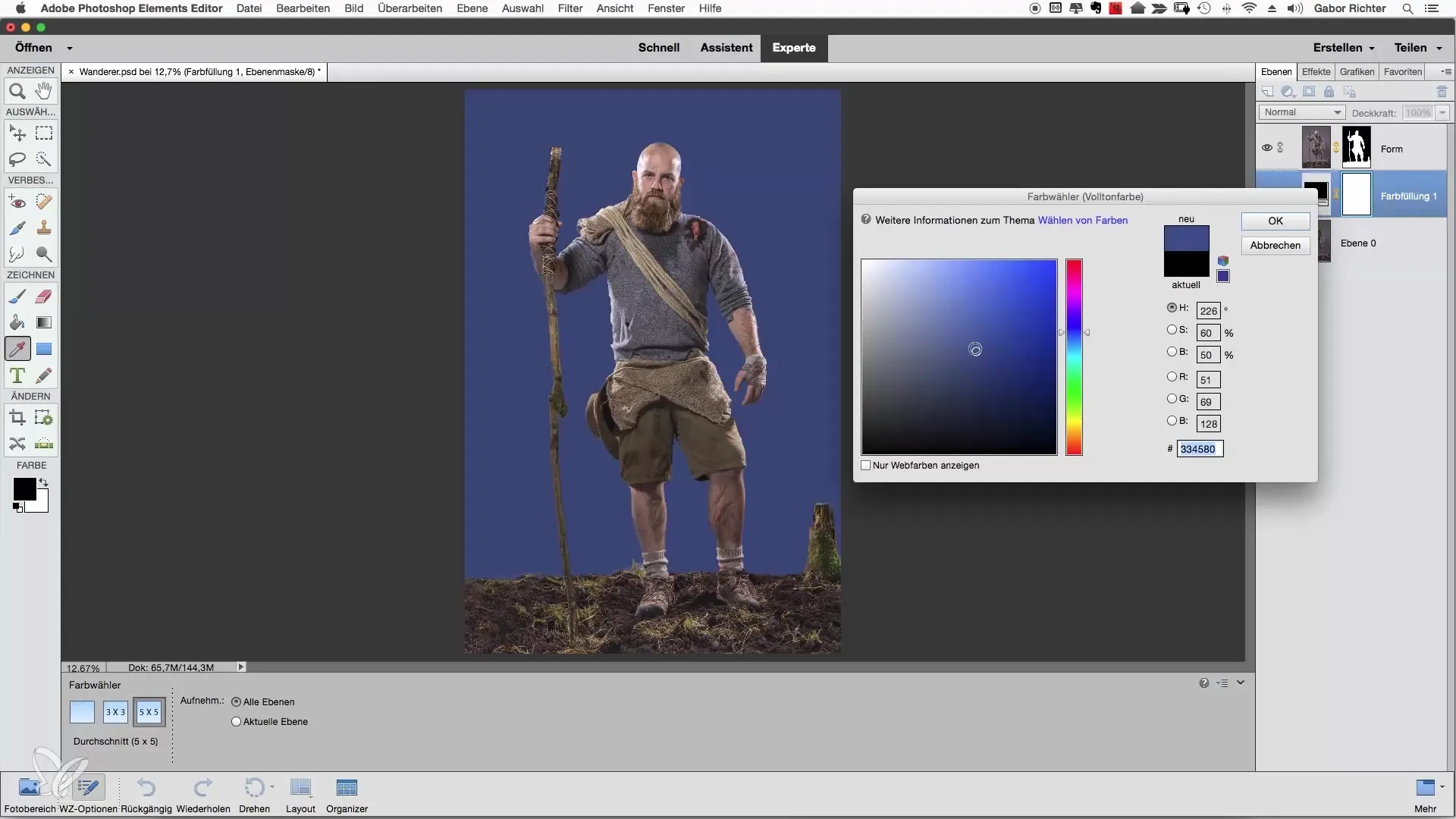
색상 영역을 설정한 후 브러시 도구를 선택합니다. 브러시 크기를 약 30으로, 경도를 약 80으로 설정하세요. 이러한 설정은 마스크 가장자리에 정밀한 작업을 가능하게 합니다. 검정색과 흰색을 전경색으로 사용할 수 있는지 확인하세요. X 키를 사용하여 이 색상 간에 전환하여 영역을 마스킹하거나 추가할 수 있습니다.
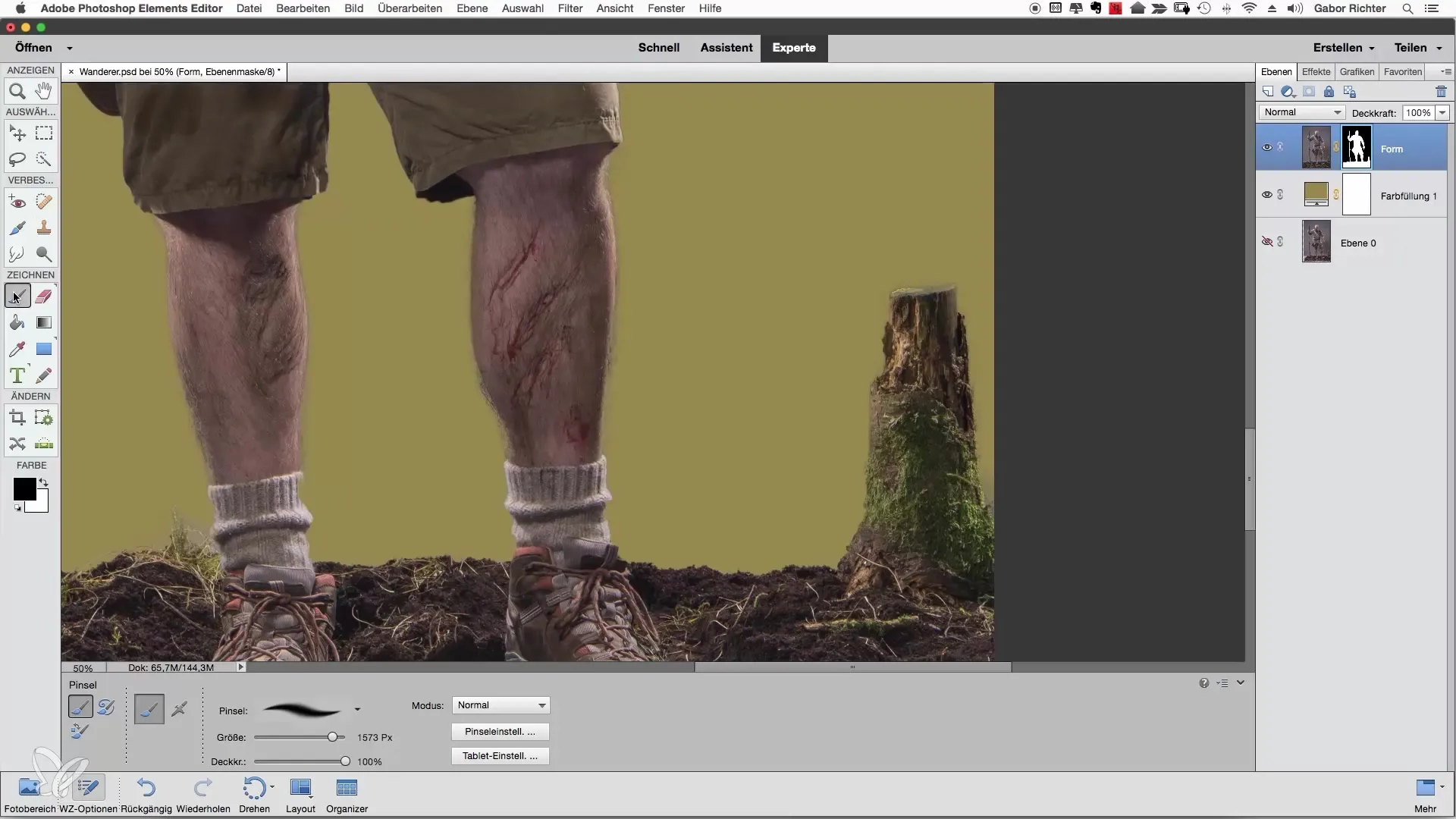
이제 흰색 브러시 도구를 사용하여 마스크가 올바르게 적용되지 않거나 누락된 부분을 수정할 수 있습니다. 특히 세밀한 디테일과 처음에는 눈에 띄지 않지만 이미지 구성에 따라 중요한 부분에 주의하세요.
100% 불투명도로 작업하면 이전 이미지와의 변화가 더 쉽게 드러납니다. 예를 들어, 마스크가 잘 덮이지 않았던 부분에 적용하면 즉시 효과를 확인할 수 있습니다. 보이는 부분을 통해 진행하고 명확한 전환에 집중하세요.
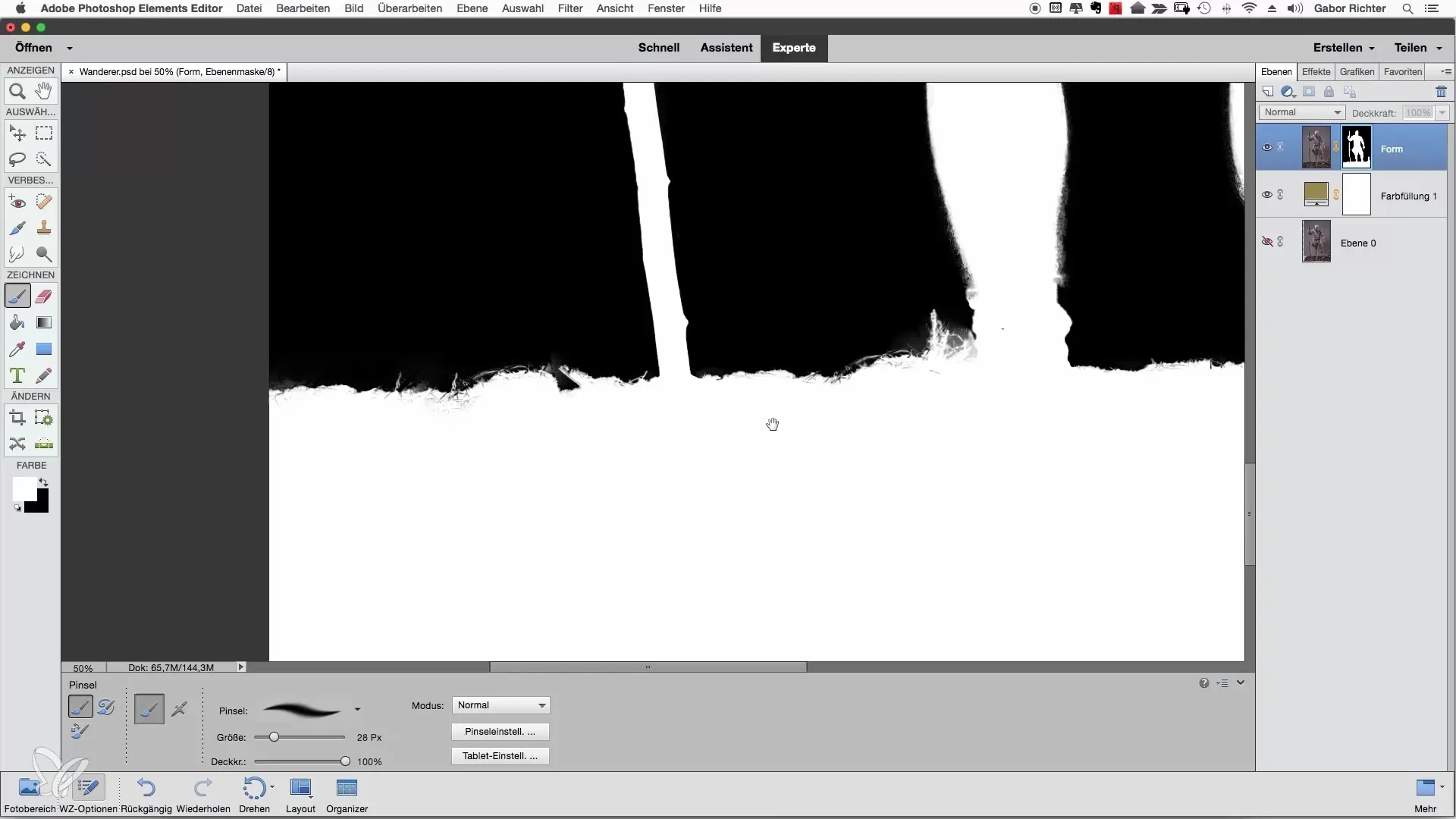
너무 완벽주의에 빠지지 않고 실제로 눈에 띄는 부분에 집중하는 것이 중요합니다. 복잡한 수정은 드물게 필요합니다. 정상화된 표시로 이미지를 확인하고 정말 보이는 부분만 수정하세요.
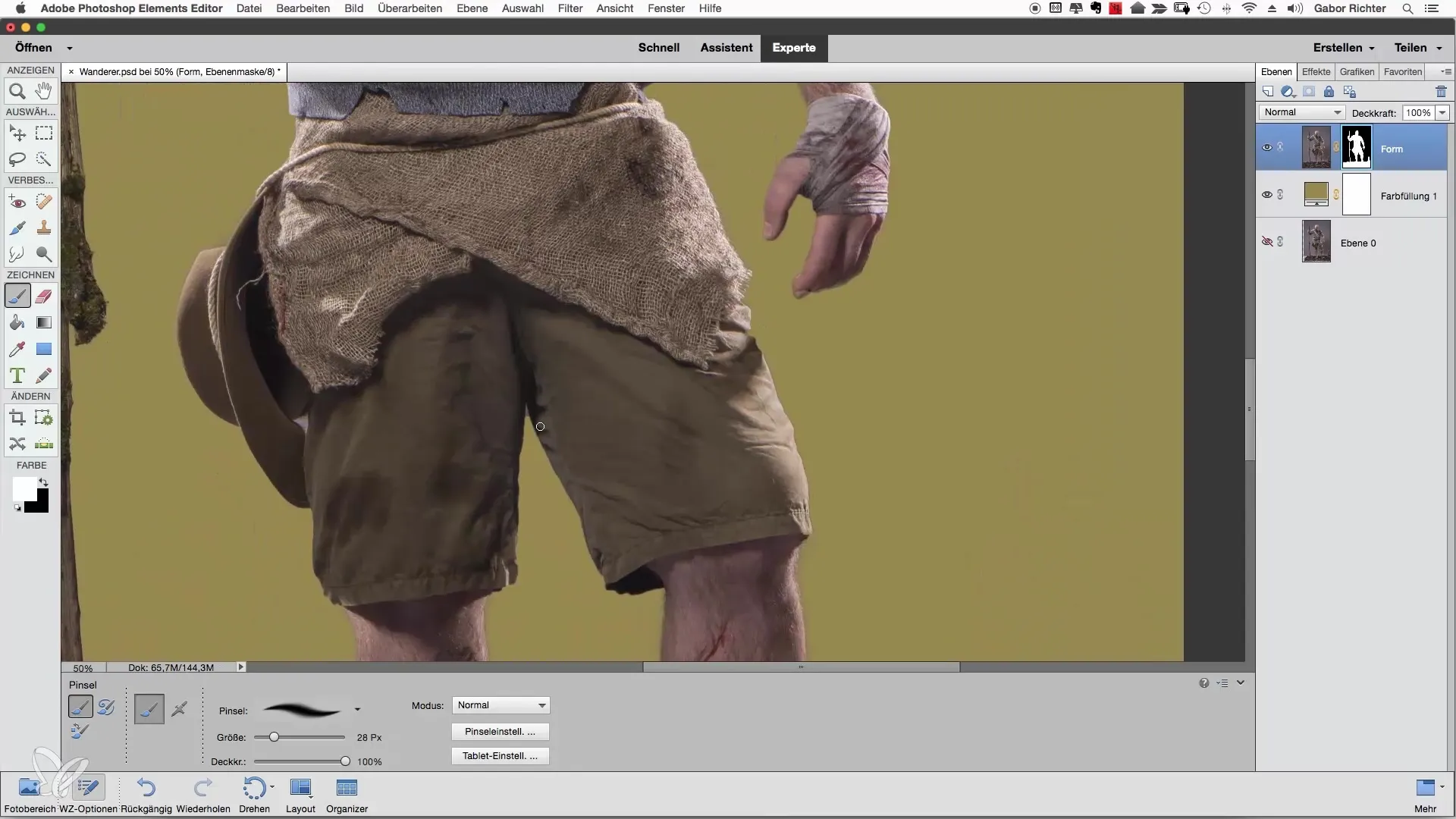
만약 아직 최적이 아닌 부분을 발견하면, 그 부분에 집중하여 간단한 수정을 하세요. 눈썹이나 다른 특징과 같이 완벽하지 않게 보일 수 있는 디테일에 특히 주의하세요.
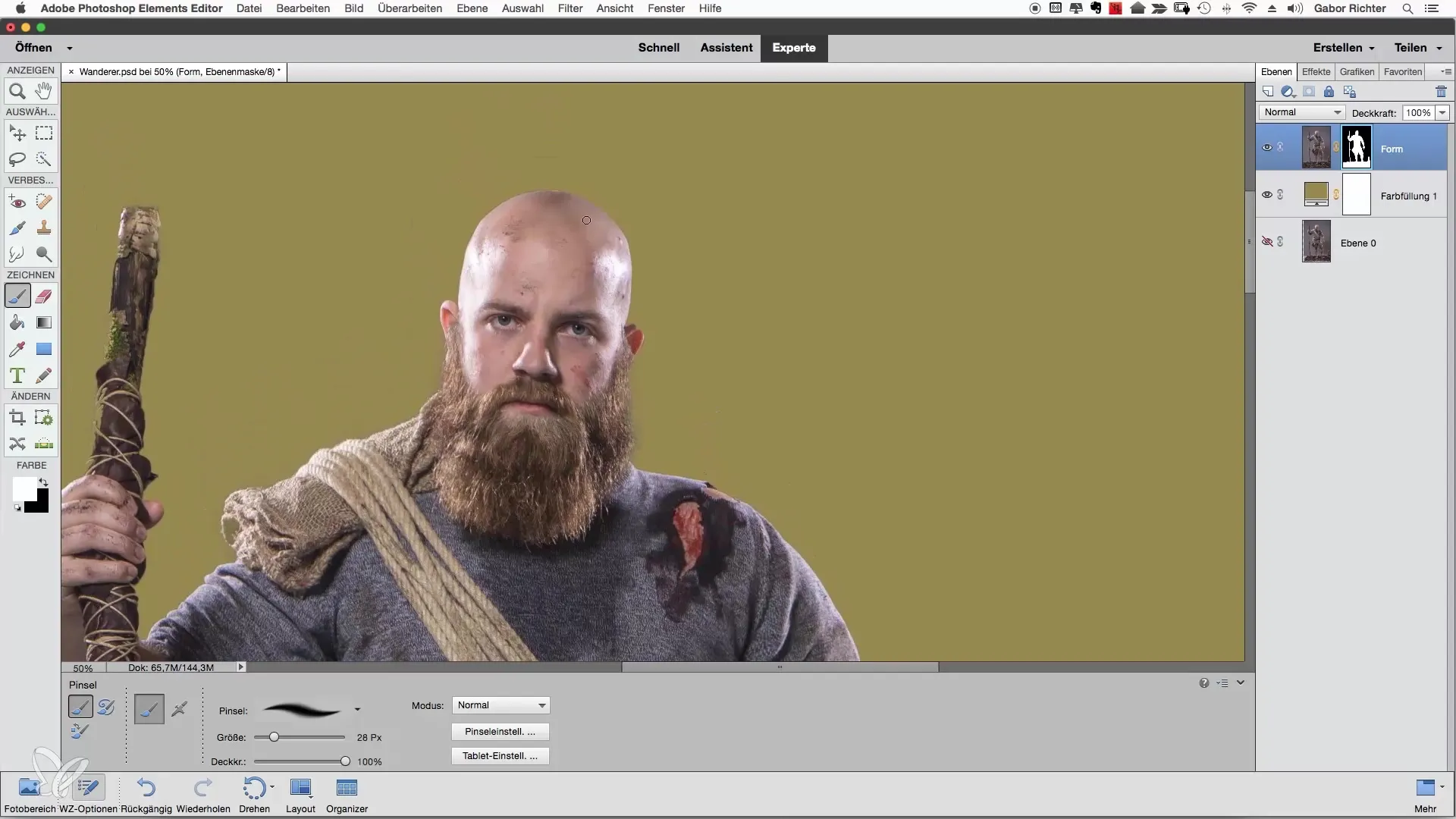
이미지가 틀에서 벗어나는 부분을 발견하면, 다시 한 번 브러시 도구를 사용하여 윤곽을 부드럽게 하고 빈틈을 메우세요. 불투명도를 약간 조절하면 이러한 디테일을 더 정밀하게 작업하는 데 도움이 됩니다.
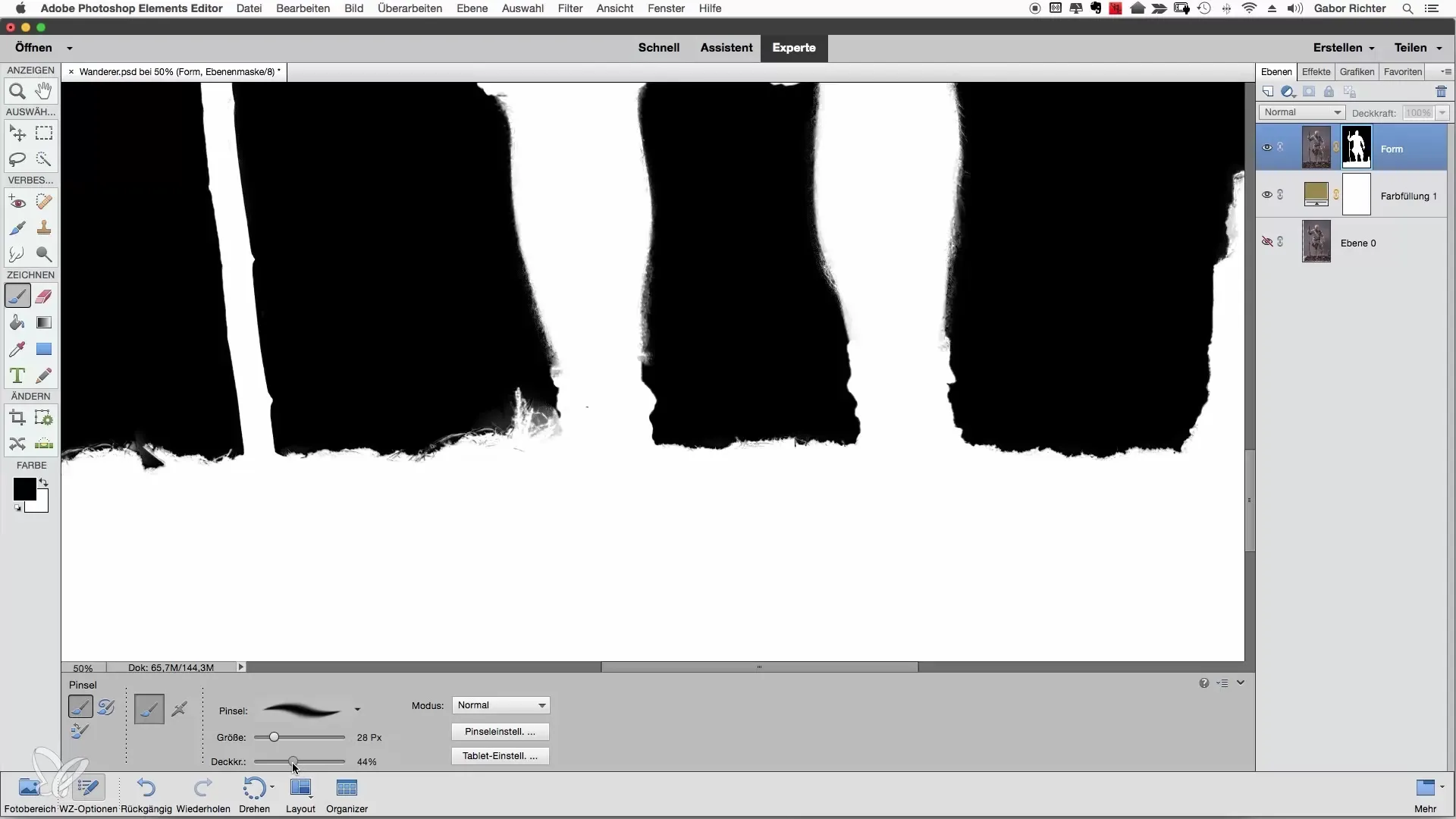
문제가 있는 부분을 조심스럽게 수정하세요. 최종 결과에서 눈에 띄는 부분을 발견하면, 그 부분도 수정하는 것이 좋습니다. 여러 번 들여다보고 수정한 후, 깔끔한 배경 제거기를 만드는 데 있어 귀하의 접근 방식이 매우 효과적이라는 것이 분명해질 것입니다.
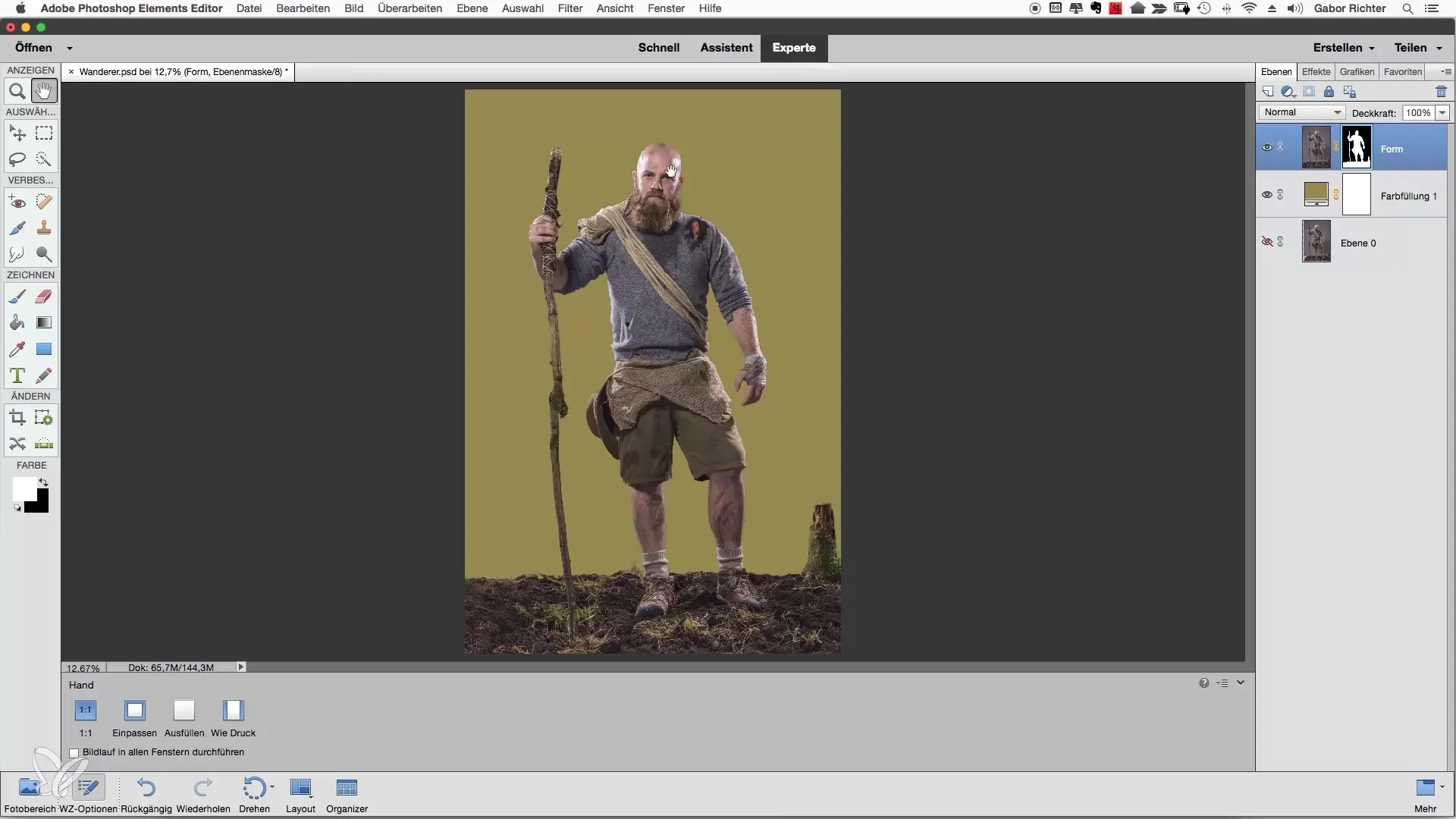
요약
선택된 요소의 수동 후처리는 브러시 도구와 적절한 색상 영역을 활용하여 크게 간소화될 수 있습니다. 덜 눈에 띄는 오류를 수정하는 것을 믿고, Photoshop Elements에서 깔끔한 배경 제거에 집중하세요.
자주 묻는 질문
Photoshop Elements에서 색상 영역을 어떻게 만드나요?레이어에서 "새 조정 레이어" 옵션을 선택한 후 "색상 영역"을 선택하여 색상 영역을 만들 수 있습니다.
색상 영역을 사용하는 이유는 무엇인가요?색상 영역은 주제에 대한 대비로 마스크의 가장자리를 더 잘 평가하는 데 도움을 줍니다.
브러시 도구의 크기를 어떻게 변경하나요?상단 메뉴의 "브러시 설정"에서 브러시의 크기를 조정하거나 단축키를 사용할 수 있습니다.
수정이 잘 되지 않을 때는 어떻게 하나요?수정이 잘 되지 않을 경우 브러시의 불투명도를 줄이고 문제있는 부분 위로 다시 스칠 수 있습니다.
내 마스크를 과도하게 수정하지 않으려면 어떻게 하나요?자연스러운 모습을 목표로 하고 두드러진 디테일에만 집중하여 과도한 수정을 피하세요.


